Comment définir la couleur du thème WordPress
Publié: 2022-10-14Si vous souhaitez changer la couleur de votre thème WordPress, vous pouvez le faire de différentes manières. Dans cet article, nous allons vous montrer comment changer la couleur de votre thème WordPress à l'aide du Customizer, d'un plugin et du CSS. Dans un premier temps, nous allons voir comment changer la couleur de votre thème WordPress à l'aide du Customizer. Le Customizer est un outil qui vous permet de modifier l'apparence de votre site WordPress sans avoir à modifier le moindre code. Pour accéder au Customizer, rendez-vous sur votre tableau de bord WordPress et cliquez sur « Apparence » puis sur « Personnaliser ». Une fois dans l'outil de personnalisation, vous verrez un certain nombre d'options différentes que vous pouvez utiliser pour modifier l'apparence de votre site. Pour changer la couleur de votre thème WordPress, cliquez sur l'option « Couleurs ». Sur la page "Couleurs", vous verrez un certain nombre d'options de couleurs différentes. Pour changer la couleur de votre thème WordPress, cliquez simplement sur la couleur que vous souhaitez utiliser. Une fois que vous avez sélectionné une couleur, cliquez sur le bouton "Enregistrer et publier" pour enregistrer vos modifications. Si vous souhaitez changer la couleur de votre thème WordPress mais que vous ne souhaitez pas utiliser le Customizer, vous pouvez également utiliser un plugin. Il existe un certain nombre de plugins qui vous permettent de changer la couleur de votre thème WordPress. L'un de nos favoris est le plugin Color Scheme Designer. Pour utiliser le plugin Color Scheme Designer, installez et activez le plugin. Une fois le plugin activé, rendez-vous sur votre tableau de bord WordPress et cliquez sur « Apparence » puis sur « Color Scheme Designer ». Sur la page "Color Scheme Designer", vous verrez un certain nombre d'options de couleurs différentes. Une fois que vous avez sélectionné une couleur, cliquez sur le bouton "Enregistrer" pour enregistrer vos modifications. Si vous ne souhaitez pas utiliser le Customizer ou un plugin pour changer la couleur de votre thème WordPress, vous pouvez également ajouter du CSS à votre site WordPress. Le CSS est un code qui vous permet de modifier l'apparence de votre site Web. Pour ajouter du CSS à votre site WordPress, vous devrez accéder à votre tableau de bord WordPress et cliquer sur « Apparence », puis sur « Éditeur ». Sur la page "Éditeur", vous verrez un certain nombre de fichiers différents. Trouvez le fichier "style.css" et cliquez dessus.
Comment changer les couleurs de thème par défaut dans WordPress ? Les modifications peuvent être apportées en quelques minutes ou secondes lorsque vous suivez ce tutoriel. Ce n'est que si vous êtes certain que les couleurs ou les polices que vous choisissez se complèteront que les modifications fonctionneront. Vous apprendrez à modifier la palette de couleurs et la typographie par défaut dans ce guide étape par étape. Careex est l'appareil idéal pour tous ceux qui interviennent dans les structures médicales. Cette plate-forme prend en charge tout ce qui est nécessaire pour créer un site Web entièrement fonctionnel sans avoir besoin de modifier le code. Les concepteurs de sites Web et les développeurs de logiciels ont accès à Metalogic moyennant des frais mensuels très bas.
De plus, les entreprises d'externalisation peuvent utiliser ce modèle pour mettre à niveau leur infrastructure de site Web. Il existe plusieurs modèles pouvant être utilisés dans les boutiques de cadeaux, notamment le modèle Jingle Bells. Il vous permettra d'ajouter des fonctionnalités avancées à votre site Web. Le générateur de pages Elementor, qui est inclus dans ce pack de modèles, permet une personnalisation visuelle sans code, par glisser-déposer et frontale. Elementor est également livré avec un nombre impressionnant de widgets tels que des carrousels, des cartes Google et autres.
La propriété CSS background-color peut être utilisée pour ajouter une couleur d'arrière -plan au HTML. Remplissez-le avec le nom ou le code de couleur dont vous avez besoin, puis insérez-le dans un attribut de style. Cet attribut de style doit être ajouté à un élément HTML tel qu'un tableau, un en-tête, une balise div ou une balise span.
Les thèmes sont classés en valeurs numériques basées sur la teinte, la saturation, la luminosité et le contraste, qui sont affichés dans l'ordre suivant en fonction du nom du thème. Étant donné que les outils utilisés pour mettre en œuvre les thèmes à l'époque n'étaient pas normalisés, l'échelle de ces valeurs est basée sur les outils utilisés à l'époque.
Comment personnaliser la couleur de mon thème ?

Il existe plusieurs façons de personnaliser la couleur de votre thème . Une façon consiste à accéder à l'onglet "Apparence" dans la barre latérale gauche de la zone d'administration de WordPress. Sous "Apparence", il devrait y avoir une option pour "Personnaliser". En cliquant dessus, vous accéderez au personnalisateur WordPress, où vous pourrez modifier divers aspects de votre thème, y compris les couleurs. Une autre façon de personnaliser les couleurs de votre thème consiste à modifier le fichier CSS de votre thème. Il s'agit d'une méthode plus avancée, et vous aurez besoin de connaître un peu de code CSS pour ce faire. Si vous n'êtes pas à l'aise avec l'édition CSS, il est préférable de vous en tenir à WordPress Customizer.

Visme vous permet de créer vos propres couleurs de thème, que vous pouvez choisir parmi les options disponibles dans la section Ma marque. La roue chromatique, les curseurs de dégradé, le curseur d'opacité et les valeurs hexadécimales personnalisées sont tous inclus dans l'outil. Lorsque vous modifiez un objet de la palette de couleurs, vous verrez ces couleurs dans la fenêtre de la palette de couleurs . Vous pouvez modifier les couleurs du thème dans votre projet en accédant au tableau de bord, puis en faisant défiler vers le bas jusqu'à la barre latérale gauche. Vous pourrez accéder au schéma de couleurs par défaut de votre marque en haut de la page, et les couleurs du thème de votre marque seront répertoriées sous le schéma de couleurs par défaut. Vous pouvez renommer l'échantillon comme vous le souhaitez en cliquant sur la coche et en sélectionnant Couleurs primaires ou secondaires.
Comment changer la couleur des zones de texte, des colonnes, des cellules et des tableaux
Il s'agit de la procédure permettant de modifier la couleur d'une zone de texte, d'une colonne ou d'une cellule.
Dans l'onglet Accueil, dans le groupe Édition, recherchez la zone de texte. La couleur désirée s'affichera.
Si vous souhaitez modifier la couleur de tout un tableau, procédez comme suit : 1.
Vous devez d'abord ouvrir la table dont vous voulez changer la couleur. Pour afficher les styles de tableau, accédez à l'onglet Outils de tableau et sélectionnez Styles de tableau. Vous devez d'abord sélectionner la couleur que vous souhaitez utiliser dans la boîte de dialogue Styles de tableau.
Comment ajouter des couleurs personnalisées à WordPress ?
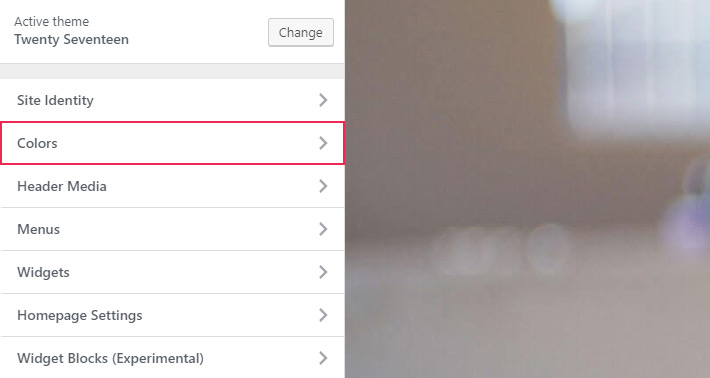
Les outils de couleurs personnalisées sont disponibles pour les thèmes qui incluent la prise en charge des couleurs personnalisées. Si vous utilisez un thème de couleurs personnalisées, vous pouvez consulter la section de personnalisation de l'apparence pour voir s'il prend en charge le jeu de couleurs. Si le thème prend en charge les couleurs personnalisées, vous verrez une section Couleurs dans l'outil de personnalisation.
Les couleurs personnalisées sont une fonctionnalité étonnante de WordPress qui est l'une des parties les plus importantes de la conception personnalisée. Vous pouvez choisir parmi une variété de palettes de couleurs, affiner avec votre sélecteur de couleurs, afficher des suggestions de couleurs ou utiliser n'importe quel motif d'arrière-plan dans les couleurs personnalisées. Nous vous expliquerons comment ajouter des couleurs personnalisées à votre site WordPress. Les couleurs du site sont toutes des codes attribués. Lorsque la couleur devient active, vous remarquerez son code de couleur hexadécimal à côté de votre sélecteur de couleurs. En cliquant sur ce rectangle, votre gestionnaire de médias peut sélectionner et appliquer une image de fond. Avant d'acheter, vous pouvez prévisualiser les modifications dans la section Enregistrer afin de pouvoir les enregistrer.
Comment changer votre palette de couleurs dans la gestion de l'apparence
Pour modifier le jeu de couleurs manuellement, accédez au gestionnaire d'apparence et cliquez sur l'onglet Couleurs. Sur la page, vous pouvez modifier la couleur de chacun des blocs Couleurs individuellement en cliquant sur le bouton Plus, ou vous pouvez sélectionner une nouvelle couleur pour chaque bloc en cliquant sur le bouton Nouvelle couleur .
Quelles sont les deux façons de changer le jeu de couleurs dans un thème ?
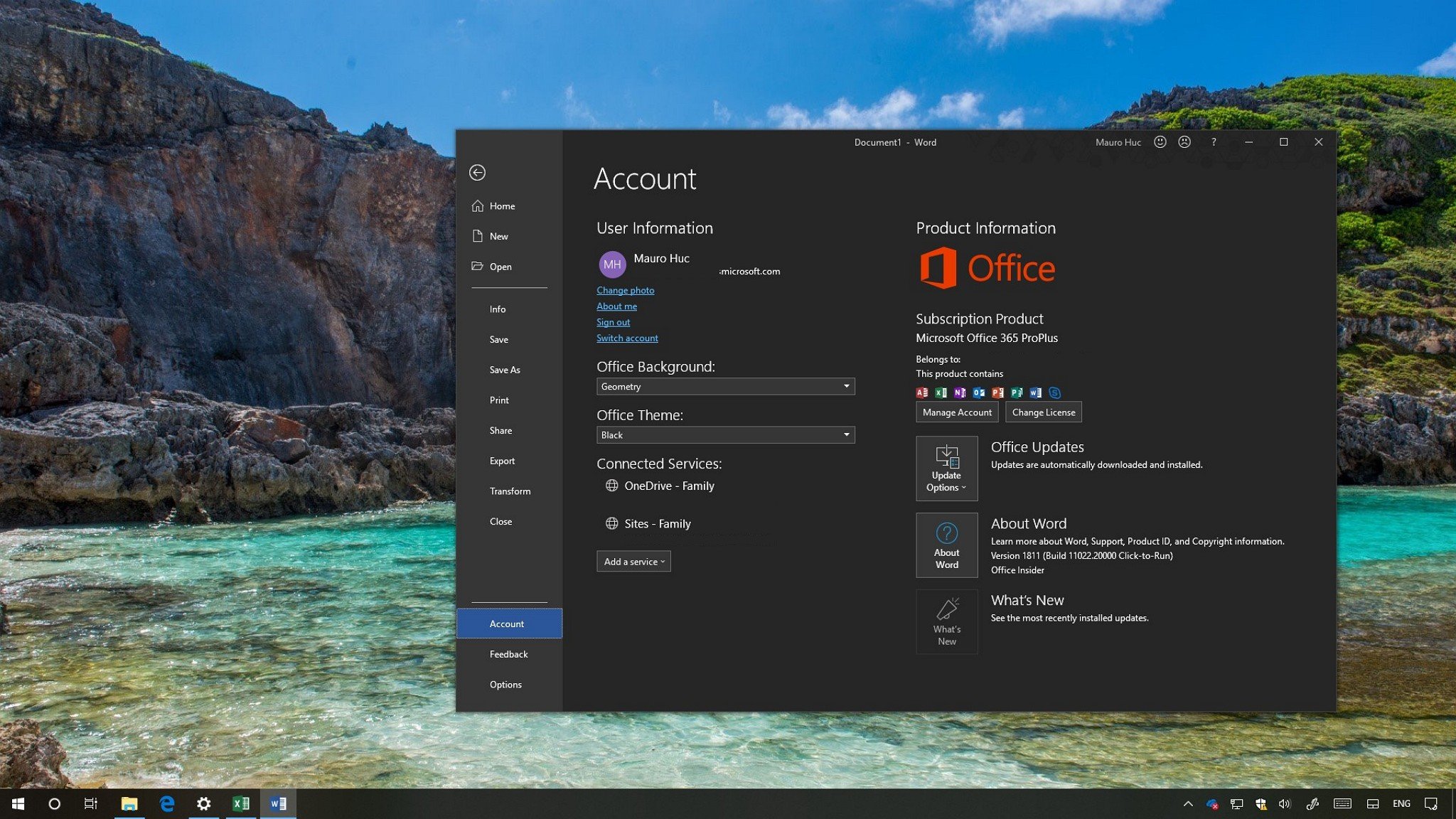
Il existe deux manières de modifier le jeu de couleurs dans un thème. La première consiste à modifier les couleurs dans les paramètres du thème. La deuxième méthode consiste à utiliser un thème enfant et à modifier les couleurs dans le fichier style.css du thème enfant.
Palettes de couleurs personnalisées : un moyen facile de changer l'apparence de votre thème
Comment créer une palette de couleurs personnalisée ? L'utilisation d'une palette de couleurs personnalisée vous permet de changer facilement le schéma de couleurs de votre thème sans rien modifier. C'est un excellent moyen d'expérimenter différents schémas de couleurs sans compromettre la fonctionnalité ou la vivacité de votre site Web.
